Du bör vidta omedelbara åtgärder
- Anledningen till att vi säkerhetskopierar allt är så att vi kan ha en säker returpunkt om originalet tappas bort.
- Det är samma fall med WhatsApp chatthistorik. Du kan förlora din telefon eller återställa den därav behovet av att få tillbaka dessa gamla chattar.
- Om du har problem med att återställa dem kan det vara ett lagringsproblem, så försök att synkronisera din enhet.
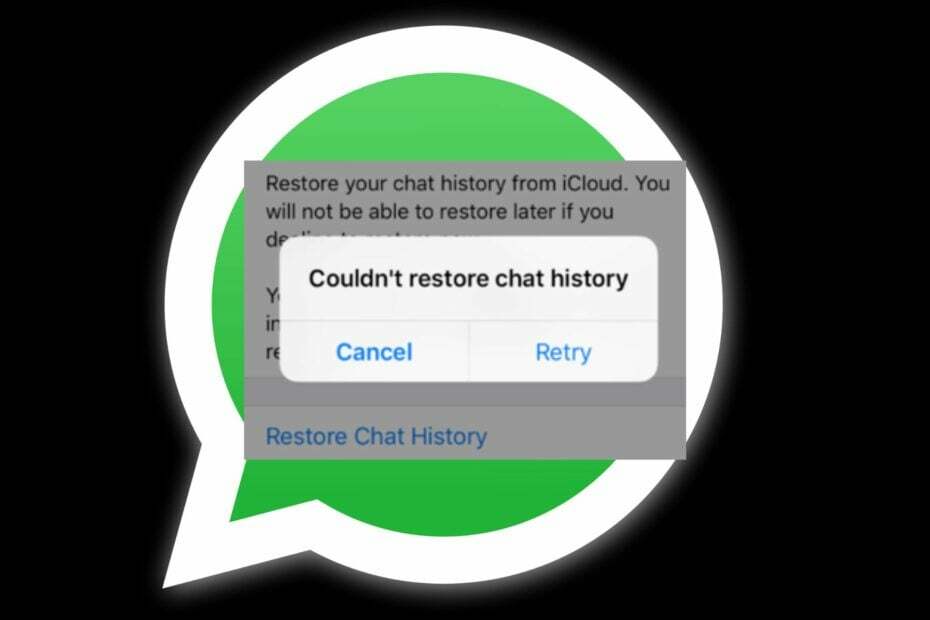
- En otrolig AI-tjänst tillgänglig direkt i sidofältet
- Annonsblockeringsläge integrerad för att ladda sidor snabbare
- Modulär webbläsare, flertrådad och intuitiv fliknavigering
- Batterisparare läge
- ⇒ Skaffa Opera One
Du har precis bytt telefon och är ivrig att hämta dina tidigare meddelanden på WhatsApp. Det finns dock ett problem. Du får ett meddelande om att WhatsApp inte kunde återställa din chatthistorik.
Vad kunde ha gått fel? Det är dags att följa dina steg och se om det finns en chans att återställa dessa meddelanden för låt oss inse det. Vissa av dem är en fråga om liv och död, så här är vad du ska göra.
Varför kan jag inte återställa min WhatsApp-chatthistorik?
Har du problem med att återställa din WhatsApp-chatthistorik? Vad kan problemet vara? Här är några möjliga orsaker:
- Inofficiell version – Om du inte använder den officiella WhatsApp-versionen är chansen att du får din chatthistorik väldigt liten. Modderade versioner som GBWhatsApp har inte möjlighet att säkerhetskopiera chattar.
- Din enhet är full – Om du väljer backupplatsen är full, WhatsApp kan inte återställa din chatthistorik eftersom den inte säkerhetskopierades i första hand.
- Instabilt internet - Om din internetanslutningen fortsätter att sjunka medan du återställer din chatthistorik kan hela processen misslyckas.
- Chattar inte synkroniserade – Det finns en stor möjlighet att du säkerhetskopierat dina chattar, men din enheten kunde inte synkroniseras dem. Därför kommer det inte att fungera när du försöker återställa dem.
- Fel förvaringsplats – WhatsApp låter dig säkerhetskopiera dina data på olika platser. Du kanske försöker hämta chattar från en plats där du aldrig har backat dem på.
Hur får jag tillbaka min chatthistorik på WhatsApp?
Några grundläggande kontroller att utföra inkluderar:
- Om du använder en moddad WhatsApp-version har du förmodligen inga chattar att återställa.
- Dubbelkolla ditt telefonnummer och se till att det matchar det du vill återställa din chatthistorik.
- Se till att du är inloggad på din enhet, oavsett om du är iCloud eller Google Drive.
- Kontrollera att du har skapat en säkerhetskopia.
- Kontrollera din internetanslutning och åtgärda eventuella problem som kan hindra dig från att uppnå en stabil anslutning.
- Byt till en Wi-Fi-anslutning, eftersom återställning via mobildata ibland kan vara långsam.
- Se till att du använder senaste versionen av WhatsApp.
- Starta om telefonen.
1. Frigör lite lagringsutrymme
Att återställa chatthistoriken kan ta mycket utrymme, beroende på typen av dina chattar. Om du har många videor, bilder och röstanteckningar behöver du tillräckligt med lagringsutrymme för att rymma alla dessa filer.
Beroende på din telefonmodell kan du rensa alla onödiga filer eller avinstallera appar du inte har använt för att frigöra lagringsutrymme.
Experttips:
SPONSRAD
Vissa PC-problem är svåra att ta itu med, särskilt när det kommer till saknade eller skadade systemfiler och arkiv i din Windows.
Se till att använda ett dedikerat verktyg, som t.ex Fortect, som kommer att skanna och ersätta dina trasiga filer med deras nya versioner från dess arkiv.
Vissa telefoner har ett intelligent verktyg som låter dig veta när du får slut på lagringsutrymme. Se till att tömma papperskorgen också, så att inga rester av filer finns kvar.
2. Ta bort WhatsApp-cache
- Svep nedåt och klicka på inställningar ikon.

- Rulla ned och välj Appar.

- Hitta WhatsApp appen och tryck på den.
- Knacka på Lagring.
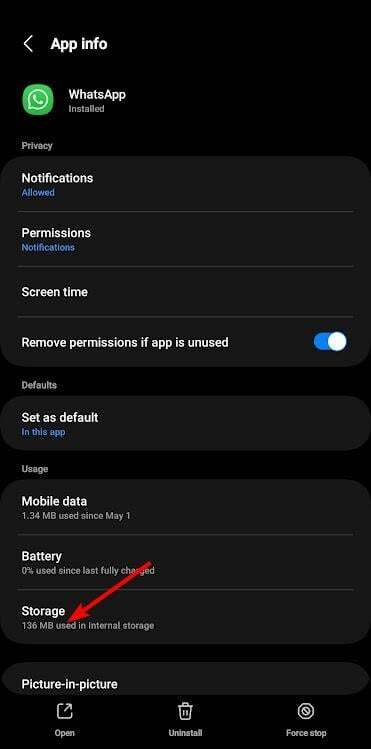
- Klicka nu på Rensa cache alternativ längst ner.

3. Sök efter uppdateringar av telefonens firmware
- För detta steg kommer vi att använda Samsung-modellen.
- Svep nedåt och klicka på inställningar ikon.

- Rulla ned och välj Programuppdatering.

- Knacka på ladda ner och installera.
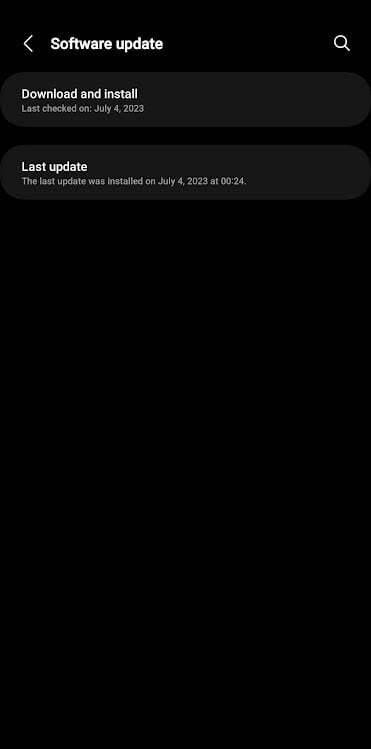
- Din telefon kommer att leta efter uppdateringar och om det är tillgängligt kommer nedladdningen att börja.
- Fix: Bing-sökresultat rullar automatiskt
- Showtime-appen fungerar inte? 5 sätt att snabbt fixa det
- Visar inte WhatsApp kontaktnamn? Fixa det i 3 steg
4. Installera om WhatsApp
- Leta reda på WhatsApp-ikonen på din telefon.
- Tryck och håll på den tills en popup-meny visas.
- Från alternativen, tryck på Avinstallera.
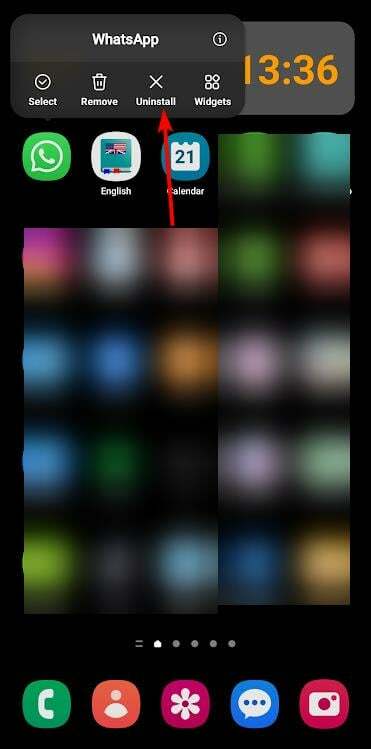
- Bekräfta avinstallationen i nästa prompt.

- Gå nu till Google Play Butik, söka efter WhatsApp, och tryck på Installera.
5. Återställ din telefon
- För detta steg kommer vi att använda Samsung-modellen.
- Svep nedåt och klicka på inställningar ikon.

- Rulla ned och välj Allmän förvaltning.

- Knacka på Återställa.

- Välj Återställ alla inställningar.
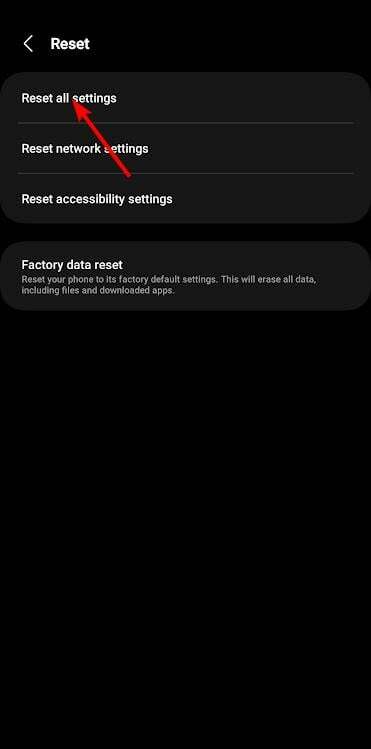
Om ingen av dessa metoder fungerar kan du behöva starkare förstärkning genom att introducera ett verktyg från tredje part.
Det finns många programvara för dataåterställning tillgänglig för Android-telefoner du kommer att bli bortskämd med valmöjligheter. iPhone-användare har inte lämnats efter, som vi också har gjort programvara för dataåterställning för iOS.
Det som är bra med att använda återställningsverktyg från tredje part är att du kan återställa WhatsApp-meddelanden utan säkerhetskopiering.
Om du har nått slutet av den här artikeln hoppas vi att en av våra rekommenderade lösningar har hjälpt dig att återställa din chatthistorik på WhatsApp.
Med det ur vägen kanske du vill kolla in våra andra artiklar om hur du löser relaterade problem. Till exempel om WhatsApp-webben fungerar inte på din PC har vi en lösning.
För att lämna feedback till oss, skriv en kommentar nedan.
Har du fortfarande problem?
SPONSRAD
Om förslagen ovan inte har löst ditt problem kan din dator uppleva allvarligare Windows-problem. Vi föreslår att du väljer en allt-i-ett-lösning som Fortect för att lösa problem effektivt. Efter installationen klickar du bara på Visa&fix och tryck sedan på Starta reparation.

